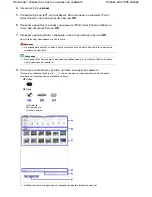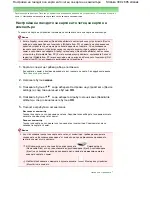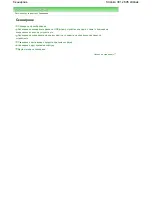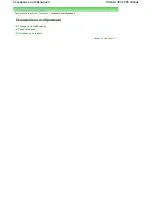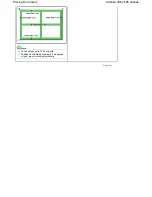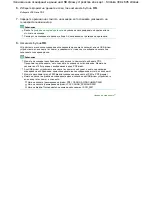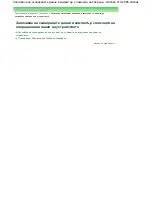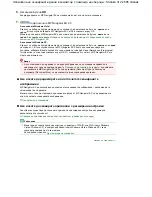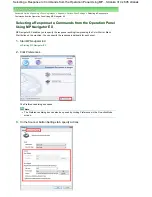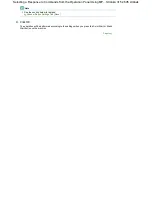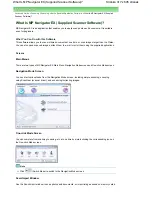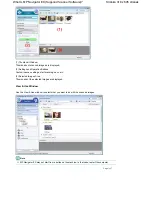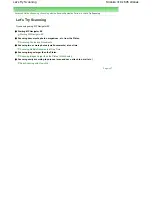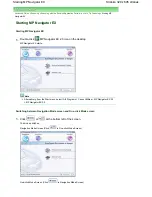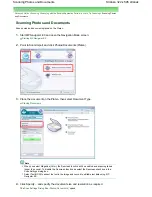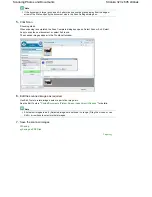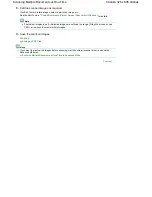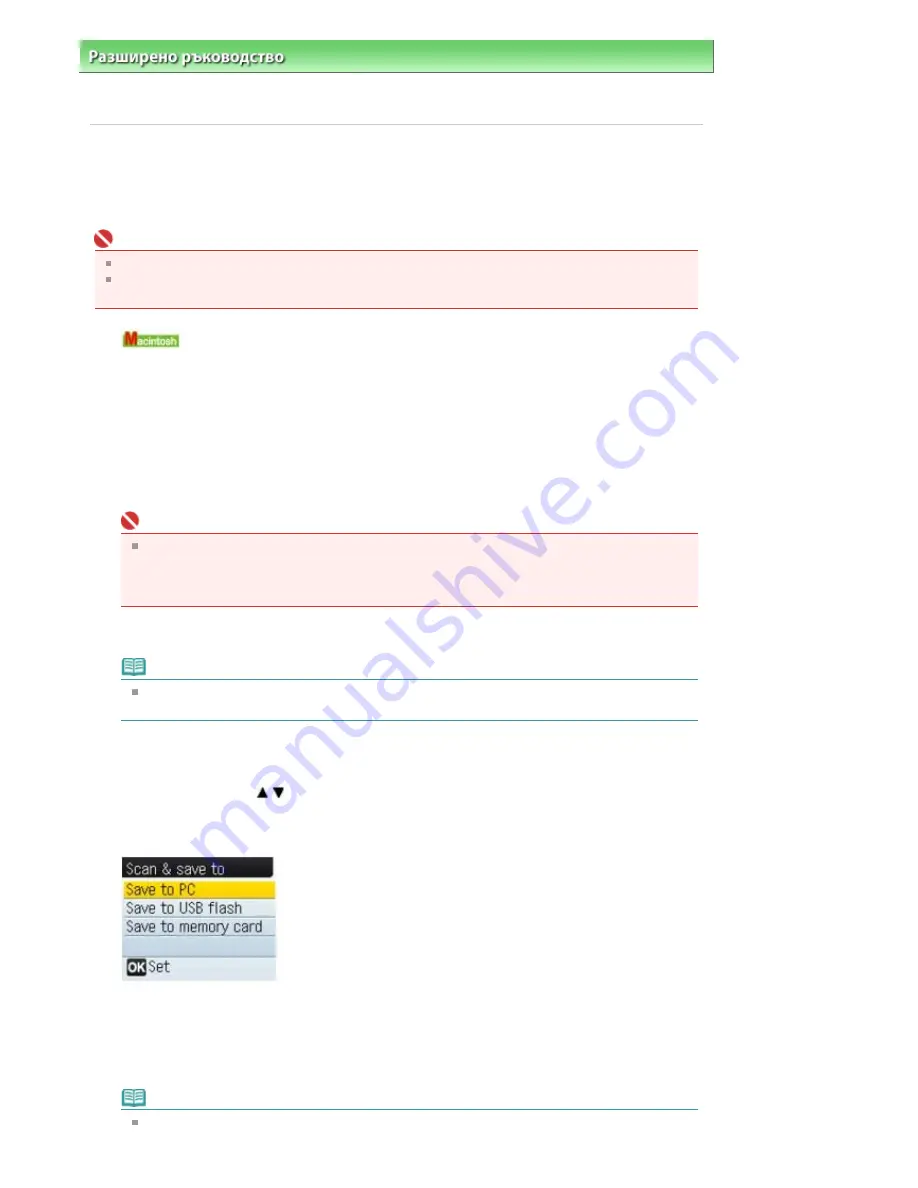
Разширено
ръководство
>
Сканиране
>
Записване
на
сканираните
данни
в
компютър
с
помощта
на
операционния
панел
на
устройството
>
Записване
на
сканираните
данни
в
компютър
с
помощта
на
операционния
панел
на
устройството
Записване
на
сканираните
данни
в
компютър
с
помощта
на
операционния
панел
на
устройството
Можете
да
сканирате
изображения
с
помощта
на
операционния
панел
на
устройството
.
Важно
Ако
софтуерът
(MP Navigator EX)
още
не
е
инсталиран
,
вижте
ръководството
за
инсталиране
.
Не
поставяйте
и
не
изваждайте
USB
кабелите
,
когато
сканирате
изображения
с
устройството
или
когато
компютърът
е
в
режим
заспиване
или
готовност
.
1.
Конфигурирайте
приложението
за
стартиране
.
Трябва
да
зададете
MP Navigator EX
като
приложен
софтуер
за
стартиране
в
менюто
Image
Capture
под
Приложения
(Applications)
на
Mac OS X.
Тази
операция
не
е
необходима
за
Mac OS X v.10.4.x.
Ако
ползвате
Mac OS X v.10.3.9:
Изберете
Приложения
(Applications)
в
менюто
Отиди
(Go)
и
кликнете
два
пъти
върху
иконата
Image Capture.
Кликнете
върху
Опции
(Options)
долу
вляво
на
прозореца
на
скенера
и
изберете
MP Navigator EX 2
в
Приложение
(Application)
за
стартиране
при
натискане
на
бутона
на
скенера
и
след
това
кликнете
върху
OK.
За
да
излезете
от
Image Capture,
изберете
Излизане
от
Image Capture (Quit Image Capture)
в
менюто
Image Capture.
Важно
Ако
Опции
(Options)
не
се
появява
,
изберете
Предпочитания
(Preferences)
в
менюто
Image Capture,
кликнете
върху
Скенер
(Scanner)
и
кликнете
върху
Използване
на
софтуер
TWAIN
при
възможност
(Use TWAIN software whenever possible),
за
да
изчистите
опцията
.
След
това
излезте
от
Image Capture
и
го
рестартирайте
.
2.
Устройството
трябва
да
бъде
включено
.
Забележка
Вижте
Поставяне
на
документи
за
информация
за
зареждането
на
оригинала
на
стъклото
на
скенера
.
3.
Натиснете
бутона
меню
.
4.
Ползвайте
бутона
,
за
да
изберете
Сканиране
(Scan)
и
след
това
натиснете
бутона
OK
.
Показва
се
екранът
за
избор
на
място
за
записване
на
данните
.
5.
Изберете
Записване
в
компютъра
(Save to PC)
и
след
това
натиснете
бутона
OK
.
Заредете
оригинал
на
стъклото
на
скенера
,
като
следвате
указанието
на
течнокристалния
монитор
.
Забележка
Опциите
за
операциите
за
сканиране
могат
да
се
посочат
в
MP Navigator EX.
За
подробности
вижте
Да
опитаме
да
сканираме
.
Stránka 311 z 695 stránek
Записване
на
сканираните
данни
в
компютър
с
помощта
на
операци
...
Содержание 2918B002
Страница 25: ...Начало на страницата Stránka 25 z 695 stránek Копиране на документи ...
Страница 61: ...Печатане на документи Macintosh Начало на страницата Stránka 61 z 695 stránek Зареждане на хартия ...
Страница 64: ...Начало на страницата Stránka 64 z 695 stránek Зареждане на пликове ...
Страница 67: ...Начало на страницата Stránka 67 z 695 stránek Зареждане на оригинали ...
Страница 73: ...Начало на страницата Stránka 73 z 695 stránek Преглеждане на графиката за проверка на дюзите ...
Страница 85: ...Начало на страницата Stránka 85 z 695 stránek Процедура за смяна ...
Страница 96: ...Начало на страницата Stránka 96 z 695 stránek Съвети за ползване на машината ...
Страница 105: ...За менюто с решения Stránka 105 z 695 stránek MP480 series Разширено ръководство ...
Страница 115: ...Начало на страницата Stránka 115 z 695 stránek Регистриране на теми в Моето ръководство ...
Страница 134: ...Page top Stránka 134 z 695 stránek Selecting a Photo ...
Страница 136: ...Page top Stránka 136 z 695 stránek Editing ...
Страница 138: ...Page top Stránka 138 z 695 stránek Printing ...
Страница 210: ...Page top Stránka 210 z 695 stránek Attaching Comments to Photos ...
Страница 214: ...See Help for details on each dialog box Page top Stránka 214 z 695 stránek Setting Holidays ...
Страница 250: ...Page top Stránka 250 z 695 stránek Setting Paper Dimensions Custom Size ...
Страница 263: ...Page top Stránka 263 z 695 stránek Printing with ICC Profiles ...
Страница 350: ...Printing Photos Sending via E mail Editing Files Page top Stránka 350 z 695 stránek Saving ...
Страница 432: ...installed Page top Stránka 432 z 695 stránek Custom Dialog Box ...
Страница 561: ...Page top Stránka 561 z 695 stránek Printing with Computers ...
Страница 617: ...Начало на страницата Stránka 617 z 695 stránek Цветовете са неравномерни или имат ивици ...